ความเป็นส่วนตัวของคุณมีความสำคัญ โดยเฉพาะอย่างยิ่งเมื่อพูดถึงคอมพิวเตอร์ของคุณ การบุกรุกความเป็นส่วนตัวที่ใหญ่ที่สุดอย่างหนึ่งของคุณก็คือการที่แฮ็กเกอร์สามารถเปิดใช้งานไมโครโฟนในบ้านของคุณได้ ขึ้นอยู่กับว่าคุณเก็บคอมพิวเตอร์ไว้ที่ใด นี่อาจเป็น “แค่” ปัญหาความเป็นส่วนตัวที่น่ากังวลหรือการบุกรุกความเป็นส่วนตัวที่น่าตกใจ เราได้รวบรวมเคล็ดลับยอดนิยมบางประการในการปิดใช้งานไมโครโฟนของคุณ ดังนั้นคุณจึงไม่ต้องกังวลว่าจะมีใครฟังอยู่
ปิดไมโครโฟน
วิธีที่ง่ายที่สุดคือปิดไมโครโฟนในแอปการตั้งค่า การทำเช่นนี้จะป้องกันไม่ให้คอมพิวเตอร์ของคุณใช้ไมโครโฟนเป็นแหล่งสัญญาณเข้าจนกว่าคุณจะเปิดใช้งานอีกครั้ง
ในการดำเนินการนี้ ให้กดปุ่ม Windows พิมพ์ “การตั้งค่าเสียง” จากนั้นกด Enter เมื่ออยู่ในการตั้งค่า แอพ คลิก “จัดการอุปกรณ์เสียง” จากนั้นเลื่อนลงไปที่อุปกรณ์อินพุตของคุณ คลิกที่อุปกรณ์ป้อนข้อมูลเพื่อให้กล่อง "ปิดใช้งาน" ปรากฏขึ้น
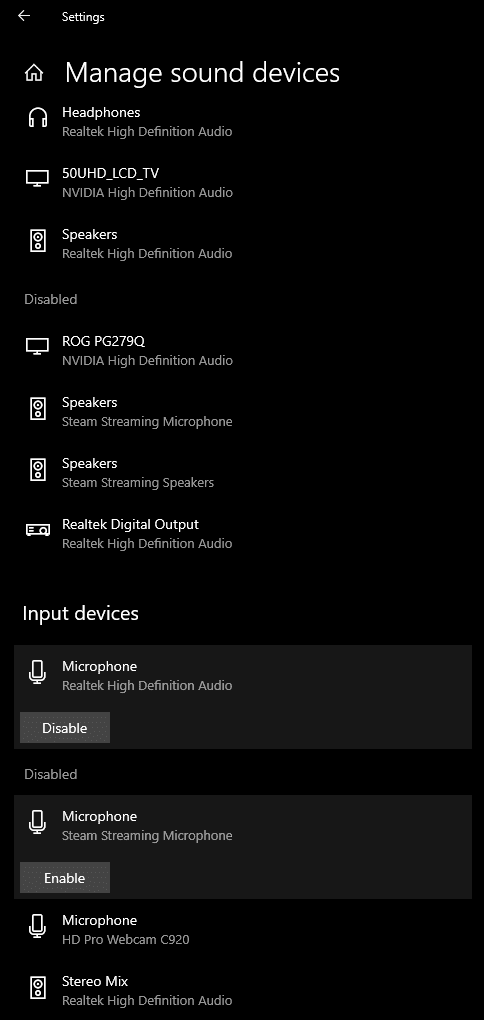
ปิดการใช้งานไดรเวอร์อุปกรณ์
หากคุณต้องการปิดใช้งานไมโครโฟนเพิ่มเติม คุณสามารถปิดใช้งานโปรแกรมควบคุมอุปกรณ์ได้ ในการดำเนินการนี้ ให้กดปุ่ม Windows พิมพ์ Device Manager จากนั้นกด Enter ในตัวจัดการอุปกรณ์ ค้นหาไมโครโฟนของคุณในส่วน "อินพุตและเอาต์พุตเสียง" หรือ "ตัวควบคุมเสียง วิดีโอ และเกม" ถัดไป คลิกขวาที่ไมโครโฟน จากนั้นคลิกที่ "ปิดใช้งานอุปกรณ์"
การทำเช่นนี้จะปิดใช้งานไดรเวอร์ซอฟต์แวร์สำหรับอุปกรณ์ ข้อเสียอย่างหนึ่งของการใช้ซอฟต์แวร์เพื่อปิดใช้งานไมโครโฟนของคุณก็คือซอฟต์แวร์อื่นๆ เช่น มัลแวร์สามารถเปิดใช้งานอุปกรณ์ได้อีกครั้ง การปิดใช้งานไดรเวอร์ต้องใช้มัลแวร์เพื่อให้มีสิทธิ์ของระบบมากขึ้นในการเลิกทำ ดังนั้นจึงปลอดภัยกว่าการปิดใช้งานไมโครโฟนเพียงเล็กน้อย
สวิตช์ปิดเสียงแบบอินไลน์
ชุดหูฟังจำนวนมากที่มีไมโครโฟนในตัวและไมโครโฟนแบบสแตนด์อโลนจำนวนมากมีสวิตช์ปิดเสียงในสายเคเบิล นี่เป็นวิธีที่ยอดเยี่ยมในการปิดใช้งานไมโครโฟนของคุณ เนื่องจากคอมพิวเตอร์ไม่เคยได้รับเสียง นอกจากนี้ การใช้สวิตช์ทางกายภาพหมายความว่ามัลแวร์จะเปิดใช้งานไมโครโฟนอีกครั้งไม่ได้
ถอดปลั๊กไมโครโฟน
ไมโครโฟนบางชนิดไม่มีสวิตช์ปิดเสียงในสาย นอกจากนี้ ยังสามารถปิดเสียงและเปิดเสียงตัวเองโดยไม่ได้ตั้งใจได้ง่ายๆ วิธีที่มีประสิทธิภาพสูงสุดในการตรวจสอบให้แน่ใจว่าไมโครโฟนของคุณไม่รับฟังคือการถอดปลั๊กออกจากคอมพิวเตอร์โดยสมบูรณ์